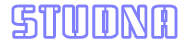Jak upravit dokument ve Wordu (nejčastější úpravy)? Jak na to?
Jedním z programů pro tvorbu dokumentů je Word. Naleznete jej v kancelářském balíčku od Microsoftu. O jeho oblíbenosti a popularitě svědčí i fakt, že se stal vzorem také pro další programy pro tvorbu a editaci dokumentů. Říká vám něco Word - úprava dokumentů? Pokud nevíte jak na to, poradíme vám.
Existuje několik verzí Microsoft Office a v každé se nacházejí stejné programy. Word, Excel či Power Point jsou softwary, pro které padne volba vždy na kancelářskou sadu programů od Microsoft. Jsou kompatibilní s operačním systémem Windows a pravidelně se aktualizují. Používají je nejen podnikatelé, ale i studenti a domácnosti. Napsat dokument v textovém editoru se čas od času sejde každému. Pokud víte, co všechno ve Wordu můžete dělat práce s tímto programem je více než jednoduchá.
Číslování stránek
Číslování stránek ve Wordu je docela jednoduché. Stačí přejít na kolonku „Vložit“ a kliknout na okénko „Číslo strany“. Z nabídky si vyberete kde se má číslo zobrazovat. Na výběr je několik nabídek - horní nebo dolní části listu a vybrat si můžete i zda se má zobrazovat v pravém, levém rohu nebo ve středu.
Pokud píšete dokument, ve kterém se má číslování stran objevit až od druhé, třetí či další strany přejděte do položky „Rozložení strany“. Klikněte na „Zlomy“ a následně na „Následující strana“. Dokument se vám rozdělí na dvě části. V nové části klikněte na „Vložit“ a vyberte „Číslo strany“. Stránky v dokumentu se budou od teď číslovat.
Vytvoření obsahu
V případě obsáhlejších dokumentů je dobré vytvořit obsah ve Wordu. Kurzor dejte na místo kde se má obsah vytvořit. Klikněte na položku „Reference“ a „Obsah“ a vyberte si automatický styl obsahu.
Následně se vám na zvoleném místě zobrazí obsah. Pokud jste text špatně formátovali nemusí se vám v obsahu zobrazit všechny nadpisy. Projděte si celý dokument a upravte to. Nadpisy jednotlivých částí formátujte jako nadpisy. Obsah se následně upraví automaticky. Pokud provedete v dokumentu změny (přidáte další odstavec s nadpisem, podnadpisem,...) klikněte na položku „Obsah“ pravým tlačítkem myši aaktualizujte pole.
Obsah můžete aktualizovat také ručně. V položce „Reference“ klikněte na „Aktualizovat tabulku“
Poznámka pod čarou
Další užitečnou funkcí je poznámka pod čarou. Poznámky nebo vysvětlivky se zobrazí na spodku stránky, případně na konci dokumentu. Tuto funkci využijete hlavně pokud budete psát práce, ve kterých musíte uvádět zdroj (odkud jste čerpali informace).
Ve Wordu klikněte na položku „Reference“ a následně na „Vložit poznámku pod čarou“, nebo „Vložit vysvětlivku“. Na zobrazené místo vepište co potřebujete uvést do poznámky a můžete pokračovat v psaní. Poznámky pod čarou jsou dobré, pokud se v dokumentu chcete vrátit na místo konkrétní poznámky. Klepněte na číslo poznámky a v dokumentu se dostanete k textu ke kterému jste poznámku přidělili.
Vložení PDF
Vložení PDF do Wordu nevyžaduje žádný speciální program. Pokud víte jak na to zvládnete to. Přejděte ve Wordu do položky „Vložit“, vyberte nabídku „Objekt“ a „Vytvořit nový“. Z nabídky vyberte program pro daný typ souboru. Když se otevře můžete zadat jakýkoli text. Jakmile program ukončíte zobrazí se nový obsah v dokumentu.
Vložení obsahu a tedy i PDF soubor můžete zobrazit také jako ikonu. Stačí jen kliknout na položku „Zobrazit ikonu“.
Citace
V položce „Reference“ klikněte na „Vložit citaci“ a následně postupujte podle toho co chcete udělat.
- přidat informaci o zdroji – klikněte na „Přidat nový zdroj“ à „Vytvoření zdroje“ à „Typ zdroje“. Vyberte druh zdroje, který chcete citovat.
- pokud chcete citaci vytvořit později klikněte na „Přidat nový zástupný objekt“.
Po skončení klikněte na „OK“. Jak vložit citaci už víte. Stále ale můžete k zobrazení citovaného textu použít i uvozovky, nebo postupovat podle doporučení pro danou práci.
Word - úprava dokumentů v programu
Odstranění stránky – označte stránku, kterou chcete odstranit. Jednoduchým stiskem DELETE ji smažete. K odstranění stránky můžete použít také klávesovou zkratku. Stiskněte Ctrl + G a zadejte číslo stránky. Stiskněte Enter a máte to. Takto můžete odstranit i řádky, komentáře, poznámky pod čarou, tabulky,...
Řádkování – v položce „Domů“ klikněte na ikonku zobrazující „Řádkování a rozteče mezi odstavci“. Zobrazí se vám nabídka, ze které si můžete vybrat. Pokud vám nic z nabídky nevyhovuje můžete kliknout na „Možnosti řádkování“ a nastavit si vlastní styl.
Nemusíte ovládat všechny funkce Wordu k tomu, abyste vytvořili dokument podle vašich představ. Nemusíte při tom ani vyhledávat výraz Word - úprava dokumentů. Pár základních úprav, které se vám při práci s tímto programem sejdou jsme vám představili. Jakmile si je osvojíte bude každý textový soubor vypadat jako od profesionála.
Další články z kategorie - PORADCE
- 4 Nejlepší PROGRAMY NA RÝSOVÁNÍ
- 4 Nejlepší aplikace na umělou inteligenci zdarma
- Jak napsat emoji srdce na klávesnici? Návod
- Jak stáhnout konverzaci z Messengeru? NÁVOD
- Jak zrušit Family Link na Googlu? NÁVOD
- 4 Nejoblíbenější aplikace pro těhotné ženy
- Jak zrušit předplatné služby Spotify? NÁVOD
- Jak přidat aplikaci na plochu telefonu Android? NÁVOD
- NEZNÁME ČÍSLO!? Jak zjistit, KDO MI VOLAL?
- Jak napsat ZNAK PRŮMĚR na klávesnici? ø
Mafia 1
PC hra.
23498
Freeware
Lidl Plus
Android app.
5142
Freeware
Stronghold Crusader
Pc hra.
4755
Freeware
Word Zdarma
Word je program, ve kterém můžete vytvářet a upravovat textové dokumenty. Tento program je součástí kancelářských balíčků, které obsahují i jiné programy – vytváření tabulek, prezentací apod.
4709
Freeware
Ccleaner 5.76
Nedostatek místa na disku? Načítání trvá příliš dlouho a nakonec se stejně pc zasekne? Stáhněte si program CCleaner zdarma a zapomeňte na tyto problémy.
4512
Freeware
Mafia 2
PC hra.
4205
Freeware
Beamng Drive
PC hra.
3869
Freeware
Messenger na Pc
Facebook messenger je jednou z nejpopulárnějších komunikačních aplikací na světě. Umožňuje bezplatné chatování, posílání zpráv, fotek a videí. Jednoduchá, přehledná a funkční aplikace by neměla chybět ani ve vašem počítači.
3868
Freeware
Microsoft Office 2013
Microsoft Office 2013 je soubor kancelářských programů, které využijete i v domácnosti a při studiu. Možnost dotykového režimu a množství vylepšených funkcí vás přesvědčí o jeho kvalitách a schopnostech.
3625
Freeware
Skicař
Kreslení online.
3463
Freeware
Nové programy
Dragon Age: The Veilguard Steam
Akčná PC hra
Adware
0 kB
Forgotten but Unbroken Steam
Akčná PC hra z obdobia 2 sv. vojny
Adware
0 kB
Delta Force: Hawk Ops Epic Games Store
Akčná PC hra
Freeware
0 kB
Partiful 1.32.0
Organizovanie párty
Freeware
0 kB
Wallpaper Changer
Tapeta do mobilu
Freeware
0 kB
Portable Text Encryption 14.14
Šifrovanie textu
Freeware
0 kB
Clean as duck 0.3.3
Aplikácia na upratovanie
Freeware
0 kB
Suno - AI Music 1.0.48
Tvorba hudby
Freeware
0 kB
Firestone Steam
PC hra
Freeware
0 kB
Norland Steam
Strategická PC hra
Adware
0 kB
Shuffles by Pinterest 0.30.57
Tvorba koláží
Freeware
0 kB
Kobo Books
App na knihy
Freeware
0 kB
MemoDate 1.6.1
Zoznam narodenín
Freeware
0 kB
ActivPass 1.4
Správa hesiel
Freeware
0 kB
Empire of the Ants Steam
Strategická PC hre
Adware
0 kB
Translate AI 1.7.9
Prekladač s AI
Freeware
0 kB
Share Preview 0.5.0
Náhľad príspevkov na soc. sieťach
Demo
0 kB
Climb Knight! 2.3
Mobilná hra
Demo
0 kB
Photomator 3.4.4
Editor fotografií
Freeware
0 kB
Underground Blossom 1.1.26
Hra do mobilu
Adware
0 kB
Nové aktualizace
Ashampoo Photo Commander 17 18.0.2
Správa, úprava a zdieľanie fotiek
Shareware
0 kB
Installsimple
Tvorba instalačních balíčků.
Freeware
0 kB
Replika: My Ai Friend 11.22.1
Mobilní app.
Freeware
0 kB
Socratic By Google 1.3.0.337156962
Mobilní app.
Freeware
0 kB
Traffic Escape 2.9.0
Mobilní hra.
Freeware
0 kB
Can You Escape The 100 Room
Úniková mobilní hra.
Freeware
0 kB
Wavepad 5.20
Nahrávání zvuku.
Freeware
0 kB
Chatgpt 1.2024.004
Aplikace.
Freeware
0 kB
Screen Record 2.2
Nahrávání obrazovky mobilu.
Freeware
0 kB
Record It! 4.7.3
App pro nahrávání obrazovky mobilu.
Freeware
0 kB
Homescapes
Hra do mobilu.
Freeware
0 kB
Mobizen Screen Recorder 3.10.0.31
Nahrávání obrazovky mobilu.
Freeware
0 kB
Du Recorder
Nahrávání obrazovky mobilu.
Freeware
0 kB
Řec. 1.8.9
Nahrávání obrazovky mobilu.
Freeware
0 kB
Freeware
0 kB
Hades Star: Dark Nebula 5.707.4
Hra do mobilu.
Freeware
0 kB
Refind Self 1.0.261
Hra do mobilu.
Freeware
0 kB
Freeware
0 kB
Merge Brain 2248 – hra s číslami 1.0.4
Hra do mobilu.
Freeware
0 kB
Hotel Renovator Steam
PC hra.
Freeware
0 kB